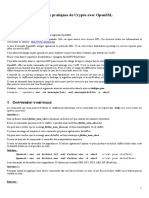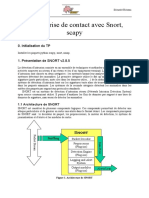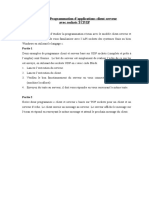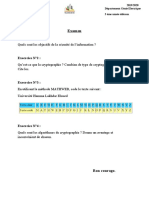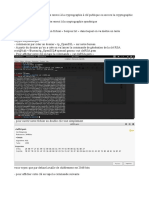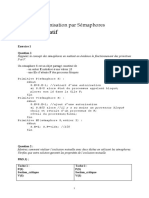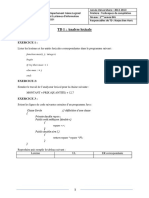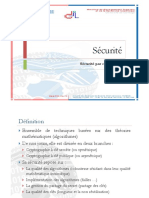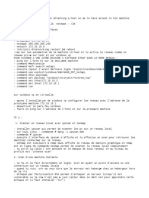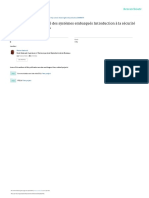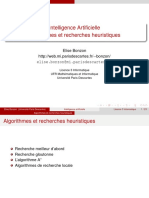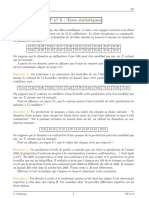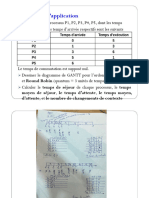TP N1 Sec OS
TP N1 Sec OS
Transféré par
Salim AssalamDroits d'auteur :
Formats disponibles
TP N1 Sec OS
TP N1 Sec OS
Transféré par
Salim AssalamTitre original
Copyright
Formats disponibles
Partager ce document
Partager ou intégrer le document
Avez-vous trouvé ce document utile ?
Ce contenu est-il inapproprié ?
Droits d'auteur :
Formats disponibles
TP N1 Sec OS
TP N1 Sec OS
Transféré par
Salim AssalamDroits d'auteur :
Formats disponibles
INPT A.U.
2020/2021
Cycle Ingénieur
TP N°1
Objectif :
Le but de ce TP est :
Tester la stéganographie comme moyen de sécurité
La mise en œuvre de quelques algorithmes de chiffrement symétriques et asymétriques à
travers l’utilisation de la boite à outil cryptographique OpenSSL sous Windows.
Logiciels utilisés : StegHide, MP3Stego, OpenSSL, Free Hex (éditeur hexadecimal).
Partie 1 : Stéganographie
Exercice1 : Cacher un fichier texte dans une image
Installation de l’outil steghide
Décompresser le fichier steghide-0.5.1-win32 .zip dans le dossier "c:\Steghide".
Dans cet exercice nous allons cacher un fichier nommé "inpt.txt", contenant la phrase « Salut tout le
monde », dans l'image "test.jpg" que vous avez placé préalablement dans le même répertoire de travail.
Cacher un fichier dans une image
1) Ouvrez l'invite de commandes cmd puis changer d’emplacement pour aller dans le bon répertoire :
cd "c:\Steghide"
2) Saisissez les commandes suivantes pour cacher le fichier texte "ensak.txt" dans une image quelconque
"test.jpg" : c:\Steghide> steghide embed -cf test.jpg -ef inpt.txt
Extraire un fichier caché dans une image
1. Maintenant on va récupérer le fichier caché dans la photo "test.jpg" comme suit:
c:\Steghide> steghide extract -sf "test.jpg"
On peut aussi rajouter des options pour extraire, en mode bavard "-v" et écrire directement le mot de passe
"-p".
2. Cacher un texte dans une image puis envoyez cette image à votre binôme par email.
Exercice 2 : cacher un fichier texte dans un fichier audio
Pr. Chougdali Khalid
1. Décompresser le fichier MP3stego.zip dans le dossier "c:\MP3stego". Dans ce répertoire, copiez le
fichier audio fichier1.wav qui va servir à cacher le texte.
2. Saisissez les commandes suivantes pour cacher le fichier "ensak.txt" dans le fichier audio :
c:\MP3stego> encode -E inpt.txt -P password fichier1.wav fichierstego.mp3
3. Pour récupérer le fichier caché, tapez les commandes : decode -X -P password fichierstego.mp3
Partie 2: Cryptographie
OpenSSL est une boite à outils cryptographiques qui offre :
a) une commande en ligne (openssl) permettant :
– le chiffrement et déchiffrement (DES, AES, RC2, RC4, Blowfish, . . . ) ;
– la création de clefs RSA, DSA (signature) ;
– le calcul d’empreintes (MD5, SHA1, RIPEMD160, . . . ) ;
– la signature et le chiffrement de courriers (S/MIME).
b) une bibliothèque de programmation en C permettant de réaliser des applications client/serveur
sécurisées s’appuyant sur SSL/TLS.
Installation d’OpenSSL sous windows
Installer le fichier Win32OpenSSL_Light-1_0_1.exe. Lancez une console DOS avec la commande
cmd.exe puis changer de répertoire pour se placer dans C:\OpenSSL-Win32\bin
Pour connaître toutes les fonctionnalités de openSSL taper: « openssl / ? »
La syntaxe générale de la commande openssl est : openssl <commande> <options>
A-Cryptographie symétrique
Chiffrement symétrique avec openSSL
C’est la commande « enc » qui permet de chiffrer/déchiffrer avec openssl. ($openssl enc <options>)
Voici les commandes pour chiffrer/déchiffrer.
$ openssl enc -e $mode -in $fichier1 -out $fichier2
$ openssl enc -d $mode -in $fichier2 -out $fichier3
L'option -e signifie l'opération de chiffrement, tandis que -d est pour le déchiffrement.
La variable $mode peut prendre différentes valeurs comme par exemple -des, -des-ecb, -aes-
256-cbc... Vous pouvez trouver d'autres modes dans le help en tapant openssl enc / ?.
La variable $fichier1 est le nom du fichier que l'on souhaite chiffrer, $fichier2 est le nom du
fichier qui contient le chiffré et $fichier3 est le nom du fichier qui contient le déchiffré. Pensez
à ce que $fichier1 et $fichier3, soient bien différents, sinon vous ne pourrez pas comparer les
deux fichiers!
Pr. Chougdali Khalid
Pour chiffrer le fichier « toto » avec l’algorithme DES, et une clef générée par mot de passe, le
cryptogramme est enregistré dans le fichier « toto.chiffre », on utilise la commande :
$ openssl enc -e -des -in toto -out toto.chiffre
Pour déchiffrer le même fichier, il suffit d’ajouter l’argument « -d »
Chiffrement avec mot de passe
Exercice 1 :
Créez un fichier texte et chiffrez le avec les algorithmes DES, AES et BlowFish, puis déchiffrez-le.
openssl enc –e −des −in inpt.txt −out inptcrypte.txt
openssl enc –e −aes −in inpt.txt −out inptcrypte2.txt
openssl enc –e −bf −in inpt.txt −out inptcrypte3.txt
Exercice2 :
Q 1. Quelle est la différence entre les deux modes de chiffrement CBC et ECB ? Chiffrer le même fichier
avec le mode CBC. Refaite la même opération avec le mode ECB.
Chiffrement avec clef explicite
Pour chiffrer le fichier « toto » avec une clé explicite, il faut utiliser les options -K et -iv
-K (K majuscule) suivi de la clé exprimée en hexadécimal ;
-iv (iv en minuscules) suivi du vecteur d'initialisation exprimé en hexadécimal.
L'exemple qui suit montre la commande pour chiffrer « toto » avec Blowfish en mode CBC avec
un vecteur d'initialisation de 64 bits exprimé par 16 chiffres hexa, et une clé de 128 bits exprimée
par 32 chiffres hexa.
$openssl enc -bf-cbc -in toto -out toto.chiffre -iv 0123456789ABCDEF -K
0123456789ABCDEF0123456789ABCDEF
Exercice 3 :
Q 1. Chiffrez un fichier avec l’algorithme DES en mode EBC, en utilisant une clef explicite (option -
K) de votre choix pour obtenir le fichier cryptogram1. Déchiffrez ensuite le cryptogramme obtenu.
Exercice 4 :
Q 1. Générer une clef aléatoire de 56 bits pour l’utiliser dans l’algorithme DES à l’aide de la commande
« openssl rand <option> ». Sauvegarder cette clef dans fichier nommé « clef_des ».
Q 2. Chiffrer un fichier « toto » avec l’algorithme DES et la clef aléatoire « clef_des ». Déchiffrer le
cryptogramme avec la même clef pour vérifier le bon fonctionnement de ce processus.
Chiffrement d’une image
Exercice 5 : chiffrer et déchiffrer une image BMP
1 Sélectionnez une image BMP ; Utilisez l’éditeur Hexadécimal Free Hex pour éditer le fichier BMP.
Ensuite, supprimez l’en-tête de l’image BMP (les 54 premiers octets). Sauvegardez le fichier sous le
nom test.dat.
Pr. Chougdali Khalid
2. Crypter le fichier test.dat avec l’algorithme DES-CBC et enregistrez-le avec le nom testcrypt.dat
3. Editer le fichier testcrypt.dat avec l’éditeur Hexadécimal puis insérer l’en-tête que vous avez supprimé
à l’étape 1 ; Sauvegarder le fichier résultant sous le nom imagecrypt.bmp ; Visualisez le résultat.
B-Cryptographie asymétrique
Le but de cette partie est la mise en pratique du chiffrement RSA.
1) Génération d'une paire de clés RSA
On peut générer une paire de clés RSA avec la commande genrsa de openSSL.
openssl genrsa -out <fichier> <taille>
où fichier est un nom de fichier de sauvegarde de la clé, et taille et la taille souhaitée
(exprimée en bits) de la clé.
Par exemple, pour générer une paire de clés de 1024 bits, stockée dans le fichier maCle.pem,
on tape la commande
openssl genrsa -out maCle.pem 1024
1) Affichez le contenu du fichier en tapant :
type maCle.pem
2) Visualisation des clés RSA
La commande rsa permet de visualiser le contenu d'un fichier au format PEM contenant une
paire de clés RSA.
openssl rsa -in <fichier> -text -noout
L'option -text demande l'affichage décodé de la paire de clés. L'option -noout supprime la
sortie normalement produite par la commande rsa.
Par exemple
openssl rsa -in maCle.pem -text -noout
Pr. Chougdali Khalid
Vous aimerez peut-être aussi
- TP Sécurité - CryptographieDocument16 pagesTP Sécurité - Cryptographietay ssirPas encore d'évaluation
- TP1 openSSL CryptoSym PDFDocument3 pagesTP1 openSSL CryptoSym PDFHanen BouhaddaPas encore d'évaluation
- Chapitre 3Document9 pagesChapitre 3benabdallahm8205Pas encore d'évaluation
- Examens Conception NumériqueDocument45 pagesExamens Conception NumériqueBELKACEMPas encore d'évaluation
- Tp3initiation SNORTDocument6 pagesTp3initiation SNORTNarimen BoudilmiPas encore d'évaluation
- TD 2021Document2 pagesTD 2021Lydia BOUCHOUCHAPas encore d'évaluation
- TD 2 CryptographieDocument2 pagesTD 2 Cryptographiedhaouadi tahaPas encore d'évaluation
- TP SVMDocument2 pagesTP SVMChafik BerdjouhPas encore d'évaluation
- Memoire SOUICI PDFDocument143 pagesMemoire SOUICI PDFNabilPas encore d'évaluation
- Masterpro Final 2005 CorrectionDocument4 pagesMasterpro Final 2005 CorrectionChayma Ben ZekriPas encore d'évaluation
- Cours1-Outils de Gestion Et de Traitement Des Incidents de Securite en EntrepriseDocument11 pagesCours1-Outils de Gestion Et de Traitement Des Incidents de Securite en EntrepriseSalsaPas encore d'évaluation
- Exo PerceptronDocument1 pageExo PerceptronLucie Saint Pierre EdenePas encore d'évaluation
- Informatiques, Examens de 11 UniversitésDocument68 pagesInformatiques, Examens de 11 Universitéssamra.dey2020100% (1)
- TD Cryptologie Niveau Licence 3Document3 pagesTD Cryptologie Niveau Licence 3Baye FallPas encore d'évaluation
- TP SocketDocument1 pageTP SocketRafik BoumiPas encore d'évaluation
- Approche Basee Sur Lapprentissage Profon PDFDocument104 pagesApproche Basee Sur Lapprentissage Profon PDFPacome ChedePas encore d'évaluation
- Exercices Et Tests PDFDocument37 pagesExercices Et Tests PDFMart TialPas encore d'évaluation
- TD RsaDocument4 pagesTD RsaNdik LipemPas encore d'évaluation
- TP1 PrologDocument2 pagesTP1 PrologChafiq&F DNSPas encore d'évaluation
- TP GPGDocument4 pagesTP GPGSalem TrabelsiPas encore d'évaluation
- ExamenDocument3 pagesExamenJAMAL TIPas encore d'évaluation
- TD CorrigéDocument4 pagesTD Corrigérayhane.gouissem100% (1)
- IUCSJ - TD Normes Et ProtocolesDocument7 pagesIUCSJ - TD Normes Et ProtocolesLionel Jospin Tizzy ZraPas encore d'évaluation
- Mecanisme de Chiffrement Dans L Internet Des Objets Etude Et PerformancesDocument70 pagesMecanisme de Chiffrement Dans L Internet Des Objets Etude Et Performancesmhaouch AyoubPas encore d'évaluation
- Explication TP OpenSSLDocument5 pagesExplication TP OpenSSLLeNantais Sonderangebote100% (1)
- Revisioncs CorrigeDocument4 pagesRevisioncs CorrigeSalsaPas encore d'évaluation
- Travail Pratique N 01 ReseauDocument9 pagesTravail Pratique N 01 ReseauRamzi RamziPas encore d'évaluation
- TP 05 Le Filtre ButterworthDocument5 pagesTP 05 Le Filtre Butterworthderhamoune93Pas encore d'évaluation
- Partie I Le Chiffrement SymétriqueDocument13 pagesPartie I Le Chiffrement SymétriqueBeldi MakremPas encore d'évaluation
- ED9 CorrigeDocument4 pagesED9 CorrigeWidad BouzidaPas encore d'évaluation
- TD1 IngDocument3 pagesTD1 IngChouichi GhadaPas encore d'évaluation
- Examen ProbaDocument2 pagesExamen ProbaHassan HamiPas encore d'évaluation
- Sécurité - ChiffrementDocument65 pagesSécurité - ChiffrementSaif JuiniPas encore d'évaluation
- Cours Signature CertificatsDocument54 pagesCours Signature CertificatsMohamed salah landolsiPas encore d'évaluation
- Chiffrement de HillDocument2 pagesChiffrement de Hillshylamo100% (1)
- Cours Sécurité P2 CompletDocument85 pagesCours Sécurité P2 CompletG.Abdou Khadre NDIAYE100% (1)
- Configuration de La Connexion Entre 2 Machines VirtuellesDocument3 pagesConfiguration de La Connexion Entre 2 Machines VirtuellesLeNantais SonderangebotePas encore d'évaluation
- FerecatuNFA011ED Corrige PLSQL PDFDocument12 pagesFerecatuNFA011ED Corrige PLSQL PDFWilliam ChimiPas encore d'évaluation
- TD 2 PDFDocument3 pagesTD 2 PDFFarouk Kacem100% (1)
- TD 1 - Cryptage ClassiqueDocument3 pagesTD 1 - Cryptage Classiquechadha hidriPas encore d'évaluation
- Introduction A La Securite Des Systemes EmbarquesDocument27 pagesIntroduction A La Securite Des Systemes EmbarquesMoussa SYLLAPas encore d'évaluation
- PINF05Document72 pagesPINF05anselme amoussou guenouPas encore d'évaluation
- Algorithmes Et Recherches HeuristiquesDocument27 pagesAlgorithmes Et Recherches HeuristiquessoniaPas encore d'évaluation
- Examen IA Juin 2020 FinalDocument4 pagesExamen IA Juin 2020 FinalPeterPas encore d'évaluation
- SQLMAPDocument21 pagesSQLMAPSergino Giscar DoleffoPas encore d'évaluation
- Chapitre5 2021Document16 pagesChapitre5 2021Jas MinPas encore d'évaluation
- TP-Tests Statistiques - CopieDocument4 pagesTP-Tests Statistiques - CopieCharo CassPas encore d'évaluation
- LE SYSTEME EDGE COMPUTING HajaDocument2 pagesLE SYSTEME EDGE COMPUTING HajajeannehuguessePas encore d'évaluation
- tp3 m2 PDFDocument3 pagestp3 m2 PDFihssenbousalem1Pas encore d'évaluation
- 0 BEN RABAA Mars 2018Document10 pages0 BEN RABAA Mars 2018Rayen FekihPas encore d'évaluation
- TM Compression 2020Document24 pagesTM Compression 2020Hamza BouyahyaPas encore d'évaluation
- Cours 10 - Signature NumeriqueDocument27 pagesCours 10 - Signature Numeriquekesraoui0109Pas encore d'évaluation
- Cours Cryptographie Partie 2Document4 pagesCours Cryptographie Partie 2bouzid mhamdi100% (1)
- ExamSys2 Master 2011 2012 RattrapageCorrigeDocument3 pagesExamSys2 Master 2011 2012 RattrapageCorrigeAicha HoumanPas encore d'évaluation
- TD 6Document4 pagesTD 6Herilala Michel Champagnat AndriamahenimanantsoaPas encore d'évaluation
- Cryptographie Chap4 VFDocument76 pagesCryptographie Chap4 VFLakhdar LoucifPas encore d'évaluation
- ° TDS Analyse2 Ensa Agadir 2020Document75 pages° TDS Analyse2 Ensa Agadir 2020ayman bouattaPas encore d'évaluation
- Algorithm I QueDocument123 pagesAlgorithm I QueAhmed AnikedPas encore d'évaluation
- 4si - Devoir de Synthèse N° - 2Document4 pages4si - Devoir de Synthèse N° - 2Faycel SaoudiPas encore d'évaluation
- Correc Conc Blanc 1 KH BLDocument5 pagesCorrec Conc Blanc 1 KH BLNaïm BoudjemaPas encore d'évaluation
- Fouil Td2 AdDocument2 pagesFouil Td2 AdYassine OuakliPas encore d'évaluation
- Paa ToucheDocument53 pagesPaa ToucheNABIL100% (2)
- Correction de La Série de TD 03Document5 pagesCorrection de La Série de TD 03nouichimoumenPas encore d'évaluation
- TD1 Interpolation Polynomiale 2019 2020Document2 pagesTD1 Interpolation Polynomiale 2019 2020Abir Berrabah100% (1)
- Liste Des Pays Par Empreinte Écologique - WikipédiaDocument8 pagesListe Des Pays Par Empreinte Écologique - WikipédiaBenzina HafedhPas encore d'évaluation
- Exercices Supplementaires Tests RegressionDocument9 pagesExercices Supplementaires Tests RegressionAblayePas encore d'évaluation
- MML Chap03Document23 pagesMML Chap03salma LabbanePas encore d'évaluation
- TdautoDocument16 pagesTdautoإدريس باباعربيPas encore d'évaluation
- Analyse Numérique - Résolutions D'Equations Différentielles PDFDocument16 pagesAnalyse Numérique - Résolutions D'Equations Différentielles PDFAbdou HababaPas encore d'évaluation
- TD Inverse MatriceDocument4 pagesTD Inverse MatriceIke EaddPas encore d'évaluation
- Série TPE PDFDocument2 pagesSérie TPE PDFHiba SBOUIPas encore d'évaluation
- TD 04 Laplace 1Document1 pageTD 04 Laplace 1samPas encore d'évaluation
- OMEREMEMO1 - CopieDocument51 pagesOMEREMEMO1 - CopieBajikila AmandPas encore d'évaluation
- Fast Local Searches For The Vehicle Routing Problem With Time WindowsDocument12 pagesFast Local Searches For The Vehicle Routing Problem With Time WindowsАлександр Самусь100% (1)
- Support Econometrie 2024Document28 pagesSupport Econometrie 2024karimkotti9Pas encore d'évaluation
- Cours Automatique Séance5 2023 2024Document19 pagesCours Automatique Séance5 2023 2024AMJADPas encore d'évaluation
- 3-Chapitre - Courbe ElliptiqueDocument65 pages3-Chapitre - Courbe ElliptiqueFaten AbdPas encore d'évaluation
- Supcomtd 2Document3 pagesSupcomtd 2Jihene ZgolliPas encore d'évaluation
- Le Code CRC - Exemple de CalculDocument9 pagesLe Code CRC - Exemple de CalculHind BouzidiPas encore d'évaluation
- TIC Manuel Exercices 2023Document14 pagesTIC Manuel Exercices 2023abdrraoufkerPas encore d'évaluation
- TD 3Document10 pagesTD 3salwa.echalih-etuPas encore d'évaluation
- ApplicationsDocument20 pagesApplicationst2wjf4w9cdPas encore d'évaluation
- Chapitre Processus AleatoireDocument19 pagesChapitre Processus AleatoireChi KouPas encore d'évaluation
- TP1: L'algorithme D'apprentissage Automatique KNNDocument2 pagesTP1: L'algorithme D'apprentissage Automatique KNNManal EssPas encore d'évaluation
- TD 3 Algorithmes de TriDocument6 pagesTD 3 Algorithmes de TriboukhalfaPas encore d'évaluation